Edge Blocker besplatni je program za operativni sustav Windows koji korisnici ili administratori sustava mogu koristiti za blokiranje Microsoftovog novog web preglednika Edge u sustavu.
Microsoft je donio odluku da Edge postane zadani preglednik u sustavu Windows 10, a pokazuje se kao da je duboko integriran u sustav. Ne samo da je Edge zadani preglednik sustava Windows 10, već ga može biti prilično teško zauvijek ukloniti u slučaju da ne želite da bude dostupan ili se koristi na stroju sa sustavom Windows 10.
Iako biste u postavkama mogli promijeniti zadani web preglednik kako biste drugi preglednik preslikali na internetske protokole, on neće blokirati Microsoft Edge na sustavu, a budući da su ažuriranja operativnog sustava u prošlosti resetirala zadane aplikacije, možda biste radije trebali blokirati Microsoft Edge zauvijek.
Rubni blok
Savjet: Preporučuje se stvaranje sigurnosne kopije sustava prije pokretanja Edge Blocka. Iako tijekom pokretanja programa nisam primijetio nikakve probleme, uvijek je bolje biti na sigurnoj strani i pripremiti sigurnosnu kopiju ako stvari pođu po zlu.
Edge Block besplatan je, prilično jednostavan program dizajniran za blokiranje Microsoftovog web preglednika na Windows 10 računalima.
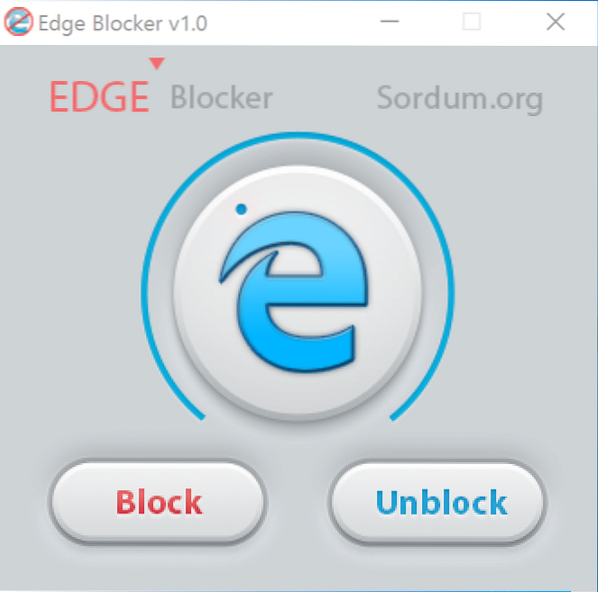
Dizajniran je posebno za Home i Pro verzije sustava Windows 10, jer se ne isporučuju s Applockerom, ali se mogu koristiti i u izdanjima Enterprise.
Aplikacija se pokreće odmah nakon što je preuzmete i raspakirate na računalu sa sustavom Windows 10.
Na svom sučelju prikazuje dvije velike tipke koje vam omogućuju blokiranje ili deblokiranje Microsoft Edgea na računalu.
Napominjemo da je blokiranje na razini korisnika samo ako je korisnički račun ograničen ili globalno ako nije.
Vjerojatno se pitate kakav je učinak blokade. Kada pokušate pokrenuti Microsoft Edge ili ako ga aplikacija ili sam operativni sustav pokuša pokrenuti, blokirat će se njegovo pokretanje.
Promjena zadanih aplikacija
Preporučuje se promjena zadanog preglednika sustava jer neke radnje inače možda više neće funkcionirati. Na primjer, klik na vezu u programu za e-poštu možda neće otvoriti niti jedan web preglednik ako je Edge i dalje zadana aplikacija za to.
- Pritisnite Windows-I da biste otvorili aplikaciju Postavke.
- Prebacite se na Sustav> Zadane aplikacije.
- Pronađite web preglednik na popisu, kliknite trenutno postavljeni preglednik i odaberite drugi iz izbornika za odabir.
Završne riječi
Ako ne želite koristiti Microsoft Edge na računalu sa sustavom Windows 10 ili ga blokirati za sve korisnike, tada za to možete koristiti Edge Block.
 Phenquestions
Phenquestions


